Содержание
- 1 Описание модели
- 2 Zyxel Keenetic 4G режим репитера
- 3 Настраиваем Keenetic репитер
- 4 Как подключаться: настраиваем соединение
- 5 Как попасть в панель управления «усилителя» Zyxel, когда стандартный адрес не подходит
- 6 Как выйти из режима Keenetic усилитель в обычный
- 7 Преимущества Keenetic
- 8 Новое приложение Keenetic
- 9 Безопасность облачного доступа
- 10 Чего мне не хватает в Keenetic
Описание модели
Интернет-центр Keenetic LTE — это постоянный доступ в Интернет и цифровая телефонная связь для вашего загородного дома, квартиры или малого офиса. Он может быть подключен к Интернету через сотовую сеть 4G LTE, по выделенной линииEthernet, через модемы ADSL/PON с портом Ethernet и даже через USB-модемы 3G/4G. Если для вас важен бесперебойный доступ в Интернет, вы можете подключить интернет-центр одновременно к двум провайдерам. При сбое в сети основного провайдера интернет-центр быстро переключится на работу с резервным.С интернет центром Keenetic LTE вы сможете одновременно выходить в Интернет с нескольких смартфонов, планшетов и ноутбуков по Wi-Fi, играть в онлайн-игры, участвовать в файлообменных сетях, использовать телевизоры с функцией Smart TV. Для устройств, которым вы хотите разрешить пользоваться вашим интернет подключением, но не хотите предоставлять доступ к домашним устройствам, можно включить гостевую беспроводную сеть.К двум телефонным портам интернет-центра можно подключить обычный телефон и факс и звонить на телефонные номера в любые города мира. Операторы цифровой телефонии предлагают тарифные планы, позволяющие сократить расходы на междугородные и международные звонки, получить телефонный номер в вашем городе и доступ ко множеству дополнительных услуг.Keenetic LTE оборудован многофункциональным хостом USB, благодаря которому можно открыть сетевой доступ к USB-накопителю по FTP из Интернета или из домашней сети по DLNA, а также обеспечить общий доступ к USB принтеру. Приложение BitTorrent клиент позволит круглосуточно участвовать в файлообменных сетях, избавив от этой нагрузки компьютер.Благодаря встроенному мастеру быстрой настройки NetFriend любой пользователь независимо от уровня знаний в области компьютеров и сетей может настроить и запустить интернет-центр в работу за считанные минуты.
Основные возможности
- LTE-модем и гигабитный Интернет в одном устройствеОснащенный первоклассным мультидиапазонным LTE-модемом и эффективными встроенными антеннами с большим коэффициентам усиления, интернет‑центр Keenetic LTE предназначен прежде всего для стационарного доступа в Интернет через сотовые сети 4G LTE. С другой стороны, он готов к работе с выделенной линией Gigabit Ethernet и любым типом подключения: PPPoE, VPN (PPTP и L2TP), 802.1X, VLAN 802.1Q, IPv4/IPv6. Кроме того, он может использоваться для выхода в Интернет через десятки популярных USB‑модемов 3G/4G, DSL-модем или провайдерский PON-терминал с портом Ethernet, а также через провайдерский или частный хот-спот Wi-Fi.
- Различные сценарии резервирования доступа в ИнтернетБлагодаря операционной системе NDMS 2 вы можете организовать подключение любыми описанными выше способами к нескольким провайдерам одновременно, расставив приоритеты и включив непрерывную проверку наличия доступа в Интернет. При сбое в сети основного провайдера интернет‑центр автоматически переключится на работу с запасным каналом.
- Wi‑Fi 802.11n 300 Мбит/с с преднастроенной защитой и гостевой сетьюПри первом же включении интернет-центр создает максимально защищенную по стандарту WPA2 сеть Wi-Fi 802.11n для совместной работы в Интернете и домашней сети ноутбуков, смартфонов, планшетов и любых других беспроводных устройств. Для гостевых устройств можно включить отдельную сеть Wi-Fi с выходом только в Интернет без доступа к информации в домашней сети. Подключение к домашней сети новых устройств, совместимых со стандартом WPS (Wi-Fi Protected Setup), можно выполнить простым нажатием кнопки на интернет-центре.
- Удобная цифровая телефонияВстроенный VoIP-шлюз с двумя FXS-портами предоставляет наиболее современный и простой способ подключения домашнего или офисного телефона (а также факса), получив через выбранного вами оператора городской номер, выгодные тарифы и прочие удобства.
- Многофункциональный порт USBВы можете подключить к интернет‑центру USB‑накопитель или USB‑принтер (в том числе одновременно через хаб), и все пользователи вашей проводной и беспроводной домашней сети смогут получить доступ к подключенным устройствам. С USB‑накопителем можно использовать файловый и DLNA‑сервер, а также встроенный BitTorrent-клиент.
- Безопасный Интернет через Яндекс.DNSЯндекс.DNS — это бесплатно предоставляемый компанией Яндекс сервис, блокирующий случайное посещение опасных и ложных сайтов, вовлечение в сети ботов и другие угрозы. Предустановленное в интернет-центре приложение «Интернет-фильтр Яндекс.DNS» защитит сразу все ваши домашние устройства независимо от настроек подключения к Интернету.
- Родительский контроль с облачным сервисом SkyDNSОсобый интернет-фильтр, работающий через облачный сервис компании SkyDNS, позволяет контролировать активность ваших детей в Интернете, ограждая их от нежелательных онлайн-сервисов, сайтов и даже результатов поиска. Вы сами выбираете категории сайтов, доступных для посещения, и применяете созданный профиль фильтрации к нужным устройствам в домашней сети.
- Защищенный доступ в домашнюю сеть из ИнтернетаГде бы вы ни были, встроенный VPN-сервер обеспечивает возможность защищенного доступа к домашней сети через Интернет со смартфона, планшета или компьютера, как если бы вы находились у себя дома.
- Онлайновое обновление операционной системы интернет-центраХлопоты с поиском и скачиванием актуальных микропрограмм останутся в прошлом, потому что новейшую версию операционной системы и обновления встроенных приложений можно установить, нажав одну кнопку в веб-интерфейсе или мобильном приложении, в том числе по Wi-Fi, без риска потерять работоспособность устройства.
Не каждому пользователю известно, что существуют такие модели маршрутизаторов, которые можно настраивать в качестве репитеров, и они будут превосходно выполнять такие функции. Особой популярностью пользуются роутеры бренда Zyxel. Они надежны, обладают достаточной мощностью и расширенным функционалом. Модели Zyxel Keenetic могут работать в качестве ретрансляторов. Нужно всего лишь активировать режим репитера. Подключение Keenetic как ретранслятора не отнимет много времени, нужно только уделить несколько минут параметрам прибора. Сегодня мы детально поговорим о том, как настроить режим повторителя на моделях Zyxel Keenetic.
Zyxel Keenetic 4G режим репитера
Keenetic Lite настройка репитера вручную предельно проста, и трудностей возникнуть не должно. Настроить этот режим можно будет на приборах, прошивка которых начинается с версии NDMS V2.05. Keenetic Lite как репитер и другие модели Zyxel можно правильно настроить всего за несколько минут. Прежде чем подключать режим ретранслятора, стоит для начала разобраться с теоретическими моментами. Не каждому пользователю известно, что вообще такое режим усилителя и для чего он может потребоваться. Все предельно просто: это особый режим, в котором маршрутизатор, работая как репитер, усиливает уже имеющуюся в доме сеть. Детально рассмотрим на примере.
Допустим, у вас дома стоит один вай-фай роутер, к примеру, модели Asus. Но качество покрытия беспроводной сети вас не устраивает. вай-фай не достает до некоторых комнат или сигнал совсем слабый. Для устранения этой проблемы существуют специальные приборы, которые называются усилители, другое их название репитеры, ретрансляторы. Такие устройства «берут» интернет через беспроводной канал вай-фай от базового маршрутизатора и направляют его далее. Другими словами, они усиливают сигналы и расширяют площадь действия вай-фай. Подобной функцией оснащаются маршрутизаторы Zyxel Keenetic. Эта опция называется «Режим усилителя».
После активации этого режима маршрутизатор Keenetic подключится к уже имеющейся сети. Сеть вай-фай будет одна, и подключиться к ней можно будет с помощью одного ключа доступа. Радиус действия беспроводной сети существенно расширится. Часто пользователи задаются вопросом: можно ли организовать интернет в деревне через провод в режиме репитера? К примеру, на модели Zyxel Keenetic Start такая функция предусмотрена. Ниже мы подробно рассмотрим, как будут взаимодействовать два маршрутизатора Asus (базовый) и Zyxel Keenetic Старт в качестве репитера.
Настраиваем Keenetic репитер
Для начала нам нужно попасть в панель управления Zyxel. Открываем любой удобный браузер и в адресной строке вводим IP. В открывшемся окне система предложит вам пройти процедуру авторизации. В полях логин и пароль необходимо указать admin. Если параметры были изменены, введите новые значения.
В панели управления меняем режим функционирования роутера на репитер. Делается это следующим образом:
- В основном меню находим категорию Система.
- Вверху вы увидите вкладку Режим.
- Устанавливаем переключатель на Усилитель.
- Кликаем Применить.
- Система предложит вам выполнить перезагрузку маршрутизатора.
- Кликаем «Сейчас».
Когда будет активирован режим репитер, войти в веб-интерфейс устройства по стандартному адресу 192.168.1.1. уже не получится.
Как подключаться: настраиваем соединение
Последний этап – подсоединить роутер в режиме репитера к базовому роутеру. Чтобы выполнить это, одновременно на двух устройствах зажимаем кнопку вай-фай. Это и есть кнопка, которая активирует режим WPS. Нажимаем кнопку на Zyxel и на базовом маршрутизаторе. Когда на устройстве Keenetic загорится индикатор WAN, значит, соединение выполнено успешно. Теперь открываем перечень доступных сетей, если здесь отображается только ваша и сигнал стопроцентный, значит, все нормально, и второй роутер расширяет беспроводную сеть. Если один из приборов отключить, то соединение будет установлено в автоматическом режиме, и Zyxel будет и дальше расширять сеть.
Как попасть в панель управления «усилителя» Zyxel, когда стандартный адрес не подходит
После того, когда установится соединение между двумя устройствами, попасть в веб-интерфейс Zyxel по стандартному адресу 192.168.1.1 уже не получится. Вы увидите, что веб-страница будет больше не доступна. Нельзя будет на нее попасть даже при подключении по сетевому кабелю. Такое происходит из-за того, что базовый маршрутизатор в автоматическом режиме выдает IP нашему ретранслятору, а мы его попросту не знаем. По этой причине сперва нам необходимо попасть в параметры базового маршрутизатора через его стандартный адрес, и посмотреть в его настройках IP роутера, который функционирует в режиме репитера. В главном меню устройства нужно найти раздел, посвященный всем подключенным приборам. В перечне подключенных устройств будет указан роутер, работающий как усилитель и его IP-адрес. Если выполнить переход по нему, можно сразу попасть в настройки роутера-репитера.
Как выйти из режима Keenetic усилитель в обычный
Может возникнуть необходимость вернуть основную функцию роутеру только для стандартной раздачи вай-фай. Для этого необходимо просто изменить режим работы на стандартный. В панели управления находим раздел Режим, выбираем роутер (или интернет-центр), сохраняем изменения и выполняем перезапуск устройства. Есть и более простой способ – выполнение сброса параметров. После сброса настроек страница с параметрами станет доступна по IP-адресу 192.168.1.1.
ZyXEL Keenetic в режиме репитера настраивается предельно легко. Если все выполнить правильно, можно существенно расширить зону действия беспроводной сети. Если знать, как к Keenetic Air подключить второй роутер, можно расширять сеть и пользоваться интернетом в любом помещении дома или квартиры.
Содержание
Преимущества Keenetic
Я последнее время большой фанат роутеров Keenetic. Я уже писал про них недавно. Раньше были роутеры Zyxel Keenetic, где железо тайваньской фирмы Zyxel, а прошивка наших программистов из Keenetic. Те роутеры были черного цвета. Сейчас роутеры Keenetic белого цвета — это полностью наш продукт.
Моделей очень много, даже, мне кажется, слишком много. Надо бы им сократить ассортимент для более удобного выбора. У меня на нескольких объектах, в том числе, дома, установлены, так уж сложилось, роутеры двух моделей: City и Giga. Giga, как показала практика, будучи удачно расположенным примерно по центру квартиры, обеспечивает Wi-Fi на площади до 140 квадратных метров. City хватает для 3-комнатной квартиры.
Из крутых вещей, которые мне нравятся, следующее:
- Одинаковая прошивка на весь модельный ряд. Множество устройств с разными характеристиками, а прошивка везде одна. То есть, везде одинаковый интерфейс (очень удобно) и одни функции.
- Очень много функций. Вот прямо всё, что можно придумать, там есть. Причём на всех устройствах. Например, если есть USB порт, значит, туда можно вставить модем, либо модуль DECT, либо флешку или USB жесткий диск, на который можно будет скачивать торренты или использовать как сетевой накопитель. Очень удобное управление подключениями, можно для каждого задавать правила подключения и использования интернет.
- Удобное обновление прошивок. Без поисков файла прошивки в интернете и непонимания того, что именно обновляется.
- Родительский контроль с кучей функций.
- Возможность создания бесшовной сети Wi-Fi.
- Самое крутое — облачный сервис доступа к web-интерфейсу устройств в локальной сети через облачный сервис keendns. Я могу зайти на любые устройства в сети, не имея статического IP адреса, а также получать доступ к полноценному web интерфейсу роутера для настройки любых функций.
- Приложение My Keenetic, которое позволяет управлять роутером.
Последние два пункта — самые полезные для удалённого обслуживания роутера или большого количества роутеров (как у меня). Некоторое время назад я смог удалённо настроить видеонаблюдение из IP камеры и регистратора через роутер Keenetic с настроенным keendns. В web интерфейсе роутера я менял его ip адрес для соответствия номера подсети номеру подсети камеры и регистратора по умолчанию, заходил в интерфейс камеры и регистратора и настроил их на совместную работу. Очень удобно.
Если у клиента роутер Keenetic, и он дал мне к нему доступ, то я могу контролировать наличие на роутере интернет, менять параметры сети Wi-Fi, измерять скорость, видеть, в сети ли определённые устройства, перезагружать роутер, менять параметры соединения с интернет, запрещать доступ каким-то устройствам.
Приложение My.Keenetic позволяет подключиться к управлению роутером, отсканировав напечатанный на нём QR код или будучи подключенным к его wi-fi сети. В нём было два больших минуса: во-первых, настройки приложения с данными о подключенных роутерах никак не сохранить, при замене телефона они теряются. Во-вторых, не было возможности из приложения настроить в роутере keendns для удалённого доступа к web интерфейсу.
Новое приложение Keenetic
Теперь обе проблемы решены радикально появлением нового приложения, которое называется просто Keenetic. Оно облачное, то есть, я регистрируюсь, вводя логин и пароль, и теперь все роутеры, добавленные в приложение, сохраняются в моей учётной записи.
Работает новое приложение, как и сервис keendns, как и бесшовный wi-fi, только прошивками, которые ставятся только на роутеры Keenetic, не на Zyxel Keenetic. Так что чёрные роутеры Zyxel этих преимуществ уже не получают. Но роутеры всё равно замечательные, и могут работать через старое приложение My.Keenetic.
Есть web-интерфейс учётной записи на сайте keenetic, который отображает все данные моей учётной записи. Не позволяет напрямую управлять роутерами, зато позволяет создать запись keendns, чтобы получить доступ к web-интерфейсу роутера и, следовательно, всех устройств в сети.
Безопасность облачного доступа
По поводу безопасности. Keenetic имеет доступ к моим роутерам, ему ничего не мешает обрабатывать данные об устройствах в сетях. Так что в обмен на удобство управления и администрирования я немного жертвую безопасностью, как и при вообще любом облачном доступе к чему бы то ни было.
Web интерфейсы моих устройств в любом случае защищены паролями. Любой человек может зайти через keendns в web-интерфейс и увидеть страницу ввода логина и пароля. Так что ставьте пароли нормальной сложности на роутеры, видеорегистраторы, IP камеры, файловые серверы и прочее. При опасности утечки данных — меняйте пароль. Измените пароль на роутере — тогда перестанет работать доступ через приложения Keenetic и My.Keenetic. Желательно также менять логин со стандартного admin на что-то другое, если пароль ещё реально подобрать, то пару логин-пароль точно нереально.
В роутерах Keenetic можно отключать и совсем удалять компоненты прошивки. Это касается облачного доступа, нового облачного доступа (отдельные компоненты) и keendns. Чтобы спать спокойнее, можно вообще удалить компоненты удалённого доступа из прошивки. А чтобы совсем спокойно — брать роутер с открытой прошивкой и самостоятельно его администрировать.
Чего мне не хватает в Keenetic
Для того, чтобы линейка Keenetic была совсем идеальной для всех применений, мне не хватает в ассортименте точек доступа Wi-Fi. Мы ведь может создавать систему из роутеров Keenetic, настраивая один как основной, а остальные как дополнительные.
Мы можем замечательно расположить роутер, работающий как точка доступа Wi-Fi, в шкафу или в тумбе с техникой под телевизором ила даже за телевизором. Или под рабочим местом. При этому ещё одно удобство будет в том, что до этого места от вводного роутера мы протянем одну витую пару, а в роутере будут 3-4 порта для подключения техники. Но если в квартире или доме не предполагается таких мест, куда можно поставить крупный роутер, либо они расположены неудобно в плане покрытия помещений Wi-Fi, то хотелось бы использовать устройство наподобие точек доступа Ubiquiti или Microtik или даже TP-Link, желательно с питанием PoE, которое можно было бы расположить в любом месте на стене и потолке, чтобы оно не портило интерьер.

Причём, было бы неплохо, чтобы у такой точки доступа было два порта Ethernet: для ввода сети и для подключения ещё какого-нибудь устройства.
Ещё одни идея для тех, кто забыл поставить дополнительные LAN-розетки — точка доступа, она же ретранслятор, вставляющаяся в розетку. Таких устройств много на Aliexpress.

Но те модели, что на Aliexpress, имеют крайне ужасную прошивку. А хотелось бы получить весь крутой функционал Keenetic. Причём, чтобы в сетевой порт может было вставить кабель от роутера (устройство будет в режиме точки доступа), а можно было подключить клиента (устройство будет в режиме Wi-Fi-клиента и ретранслятора).
Подозреваю, что что-то такое вскоре появится. Техподдержка ответила, что ожидать стоит, но не ранее, чем через год.
Кстати, при желании запитать роутер через PoE можно использовать PoE сплиттер.
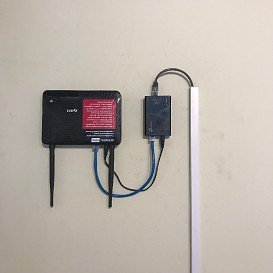
Но тогда скорость сети будет ограничена 100 мегабитами, которые могут быть переданы по двум парам.
+1Используемые источники:
- https://btest.ru/goods_catalog/computers/routery/router_zyxel_keenetic_lte/
- https://internetnadachu.com/articles/kak-nastroit-zyxel-keenetic-4g-v-rezhime-repitera/
- https://home-matic.ru/2019/10/%d1%83%d0%b4%d0%be%d0%b1%d0%bd%d0%be%d0%b5-%d1%83%d0%bf%d1%80%d0%b0%d0%b2%d0%bb%d0%b5%d0%bd%d0%b8%d0%b5-%d1%80%d0%be%d1%83%d1%82%d0%b5%d1%80%d0%b0%d0%bc%d0%b8-keenetic/


 Прошивка Keenetic_4G_III-v2.05[AAUR.1]C1.bin для Zyxel Keenetic 4G III
Прошивка Keenetic_4G_III-v2.05[AAUR.1]C1.bin для Zyxel Keenetic 4G III Как самостоятельно перепрошить роутер Zyxel Keenetic: пошаговая инструкция
Как самостоятельно перепрошить роутер Zyxel Keenetic: пошаговая инструкция Настройка роутера Zyxel Keenetic Lite 3
Настройка роутера Zyxel Keenetic Lite 3

 Роутер ZyXel Keenetic Lite II
Роутер ZyXel Keenetic Lite II Настройка и подключение беспроводного маршрутизатора Keenetic Air
Настройка и подключение беспроводного маршрутизатора Keenetic Air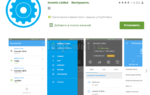 Подключение и настройка Keenetic 4G iii роутера производителя Zyxel
Подключение и настройка Keenetic 4G iii роутера производителя Zyxel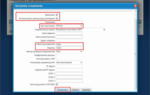 Новое поколение роутеров ZyXEL. Обзор Keenetic II, Keenetic II Giga и Keenetic Ultra
Новое поколение роутеров ZyXEL. Обзор Keenetic II, Keenetic II Giga и Keenetic Ultra